Grafički nadimak je slika s tekstom oblikovanim u grafičkom uređivaču. Da biste stvorili takav nadimak, morate unaprijed razmisliti o njegovom izgledu, koje boje i efekte želite koristiti za njega. U osnovi, sve se to koristi za komunikaciju u chatovima i forumima.
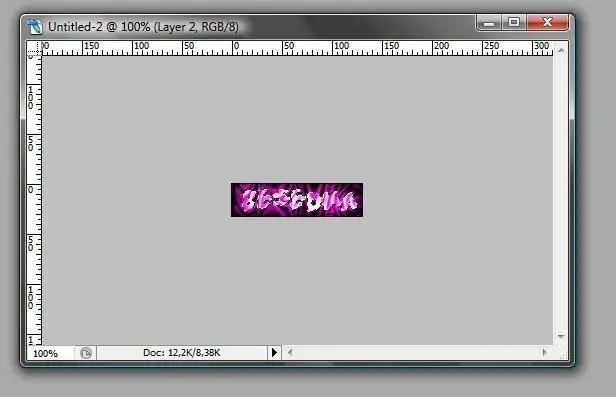
Potrebno
- - Računalo;
- - vještine u radu s Adobe Photoshopom.
Upute
Korak 1
Koristite Adobe Photoshop za stvaranje grafičkog nadimka. Pokrenite aplikaciju, stvorite novi dokument. Da biste to učinili, idite na izbornik "Datoteka", odaberite opciju "Novo", a zatim u prozoru koji se otvori trebate postaviti visinu i širinu slike, a također odabrati prozirnu pozadinu.
Korak 2
Da biste napravili grafički nadimak, postavite širinu datoteke na 130 piksela, a visinu na 35. Zatim, u paleti slojeva, kliknite pozadinski sloj da biste je pretvorili u radnu. Odaberite paletu alata "Tekst", odaberite područje slike.
3. korak
Unesite tekst svog nadimka. Da biste to učinili, pomoću dodatnih fontova možete nadimak učiniti originalnim. Fontove za ćirilicu i latinicu možete preuzeti na web mjestu ifont.ru ili bilo kojem sličnom web mjestu. Preuzmite font koji vam se sviđa i kopirajte ga u mapu Windows / Fonts. Nakon toga možete ga odabrati u Photoshopu za dizajn grafičkog nadimka. Odaberite tekst i promijenite font pomoću izbornika na alatnoj traci. Odaberite željenu veličinu fonta, kao i stil i nagib.
4. korak
Ukrasite uneseni tekst. Da biste to učinili, odaberite izbornik "Prozor", odaberite opciju "Stilovi". Paleta stilova otvorit će se u desnom dijelu prozora programa. Možete odabrati standardni stil za sloj teksta ili možete preuzeti dodatne stilove i koristiti ih za ukrašavanje grafičkog nadimka.
Korak 5
Da biste to učinili, odaberite stil koji vam se sviđa na jednoj od sljedećih web lokacija i preuzmite ga na svoje računalo: www.photoshop-master.ru, www.allday.ru ili www.gigart.ru. Dalje u paleti stilova kliknite strelicu, odaberite opciju "Dodaj". U prozoru koji se otvori odaberite mjesto stila i odaberite ga. Odaberite sloj teksta, a zatim odaberite željeni stil i kliknite ga lijevom tipkom miša.
Korak 6
Dvaput kliknite na sloj teksta da biste otvorili prozor svojstava sloja. U ovom prozoru možete odabrati postavke za ukrašavanje sloja, na primjer, sjena, unutarnji sjaj, obris i tako dalje. Nakon primjene svih potrebnih efekata, spremite rezultat. Izvršite naredbu "Datoteka", "Spremi kao". Zatim unesite naziv datoteke, odaberite format datoteke - gif. Izrada grafičkog nadimka je dovršena.






